Access 2.0 biçiminde (.mdb) veya Access 95 biçiminde (.mdb) varolan bir veritabanını kullanıyorsanız, bazı durumlarda o veritabanındaki tabloları, sorguları ve makroları Access'in .accdb dosya biçimini kullanan daha yeni bir sürümünde içeri aktarabilirsiniz.
VBA kodu (ve aynı zamanda modüller) içeren formları ve raporları içeri aktarmak için, önce Microsoft Office Access 2003, Access 2002 veya Access 2000'i kullanarak Access 2.0 veya Access 95 veritabanınızı Access 2002 - 2003 veya Access 2000 dosya biçimine dönüştürmeniz gerekir. Bundan sonra Access 2007 gibi daha yeni bir sürümü kullanarak o dosyayı Access 2010, Access 2013 veya Access 2016'da açılabilen .accdb dosya biçimine dönüştürebilirsiniz.
Bu makalenin aşağıdaki bölümlerinde, bu görevlerin nasıl gerçekleştirildiği açıklanır.
Access 2010, Access 2013 veya Access 2016 mı kullanıyorsunuz?
Access 2007; Access 2.0 ve Access 95'de açma, içeri aktarma, bağlanma veya dışarı aktarma işlemlerini destekleyen son sürümdür. Access 1.0 ve 2.0 (Red 2 veya Jet 2) dosyaları ve Access 95 veritabanlarından verileri dışarı ve içeri aktarabilmek veya bu verilere bağlanabilmek için Access 2007'niz olmalıdır. Bu durumda, Access 2.0 veritabanını bu sürümlerden birine tümüyle dönüştürebilmek için Access 2007'yi bir ara adım olarak kullanmanız gerekir.
Ne yapmak istiyorsunuz?
Access 2.0 veritabanını Access 2007'de açma
Access 2.0 veritabanını Access 2007'de açtığınızda, Access bir dizi bilgi istemi görüntüler ve bunlar izlendiğinde Bu veritabanı Microsoft Access 2.0 dosya biçiminde kaydedildi iletisiyle sona erer.

Access 2.0 veritabanındaki tabloları, sorguları ve makroları Access 2007 veritabanında (.accdb) içeri aktarabilirsiniz. Formları, raporları veya modülleri Access 2007 veritabanına aktarmak için, önce Access'in önceki sürümlerinden birini kullanarak veritabanını dönüştürürsünüz, ardından dönüştürülmüş veritabanını Access 2007'yi kullanarak açarsınız ve sonra da veritabanını Access 2007 .accdb dosya biçimindeki bir veritabanına dönüştürürsünüz. Daha fazla bilgi için Access 2003, Access 2002 veya Access 2000'i kullanarak Access 2.0 veya Access 95 veritabanını dönüştürme bölümüne bakın.
Access 2.0 veritabanındaki verileri Access 2007'de içeri aktarma
Başka bir veritabanındaki nesneleri içeri aktardığınızda, hedef veritabanında içeri aktardığınız nesnelerin kopyaları oluşturulur. Kaynak değiştirilmez. Access 2.0 veritabanındaki verileri Access 2007'ye aktarmak için, önce içine verileri aktarmak istediğiniz veritabanını açarsınız. Ardından, Dış Veri sekmesinde yer alan ve İçeri Aktarma Sihirbazı'nı çağırmayı da içeren komutları kullanarak içeri aktarma işlemine devam edersiniz.
-
Access 2007'yi açın, Microsoft Office Düğmesi'ne tıklayın ve Aç'a tıklayın.
-
Aç iletişim kutusunda, içine tabloları, sorguları veya makroları aktarmak istediğiniz veritabanını açın.
-
Dış Veri sekmesinin İçeri Aktar grubunda Access'e tıklayın.
-
Dış Veri Al Sihirbazı'nın Dosya adı metin kutusunda, kaynak veritabanının adını yazın veya Gözat'a tıklayarak Dosya Aç iletişim kutusunu görüntüleyin ve ardından kaynak veritabanının adını seçin veya yazın.
-
Tabloları, sorguları, formları, raporları, makroları ve modülleri geçerli veritabanına aktar'a tıklayın ve sonra da Tamam'a tıklayın.
-
Nesneleri İçeri Aktar iletişim kutusunda, her sekmeye tıklayın ve istediğiniz nesneleri seçin. Access 2.0 veritabanındaki tabloları, sorguları ve makroları yalnızca Access 2007'de içeri aktarabileceğinizi unutmayın
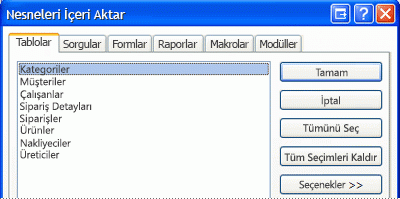
Seçili nesneyi iptal etmek için, nesneye yeniden tıklayın.
-
Ek ayarlar belirtmek için Seçenekler'e tıklayın.
Aşağıdaki tabloda, her seçeneğin işlemin sonuçları üzerindeki etkisi açıklanır.
Öğe
Açıklama
İlişkiler onay kutusu
Seçili tablolar arasındaki ilişkileri içeri aktarır.
Menüler ve Araç Çubukları iletişim kutusu
Kaynak veritabanında bulunan tüm özel menüleri ve araç çubuklarını içeri aktarır. Menüler ve araç çubukları, Eklentiler adlı bir sekmede görüntülenir.
İçeri/Dışarı Aktarma Belirtimleri onay kutusu
Kaynak veritabanında bulunan tüm kaydedilmiş içeri veya dışarı aktarma belirtimlerini içeri aktarır.
Gezinti Bölmesi Grupları onay kutusu
Kaynak veritabanında bulunan tüm özel Gezinti Bölmesi gruplarını içeri aktarır.
Tanım ve Veriler düğmesi
Tüm seçili tabloların yapısını ve verilerini içeri aktarır.
Yalnızca Tanım düğmesi
Seçili tablolardan yalnızca alanları içeri aktarır. Kaynak kayıtlar içeri aktarılmaz.
Sorgu Olarak düğmesi
Seçili sorguları sorgu olarak içeri aktarır. Bu durumda, sorgularla birlikte tüm temel tabloları da içeri aktarmayı unutmayın.
Tablo Olarak düğmesi
Sorguları tablo olarak içeri aktarır. Bu durumda, temel tabloları içeri aktarmanız gerekmez.
-
İşlemi tamamlamak için Tamam'a tıklayın.
Access verileri kopyalar ve sorunlarla karşılaşırsa hata iletileri görüntüler. Verileri içeri aktarma işlemi başarılı olursa, sihirbazın son sayfasında işlemin ayrıntılarını gelecekte kullanmak üzere bir içeri aktarma belirtimi olarak kaydetmenize olanak sağlanır.
Access 95 veritabanındaki verileri Access 2007'de içeri aktarma
Access 95 veritabanındaki verileri Access 2007'ye aktarmak için, önce içine verileri aktarmak istediğiniz Access 2007 veritabanını açarsınız. Ardından, Dış Veri sekmesinde yer alan ve İçeri Aktarma Sihirbazı'nı çağırmayı da içeren komutları kullanırsınız.
Access 95 biçimindeki (.mdb) veritabanında bulunan tabloları, sorguları ve makroları Access 2007 veritabanında (.accdb) içeri aktarabilirsiniz. Ayrıca, VBA kodu kullanmayan formlarla raporları da içeri aktarabilirsiniz. VBA kodu (ve aynı zamanda modüller) içeren formları ve raporları içeri aktarmak için, önce Microsoft Office Access 2003, Access 2002 veya 2000'i kullanarak Access 95 veritabanınızı Access 2002 - 2003 veya Access 2000 dosya biçimine dönüştürün ve sonra da bu dosyayı Access 2007 .accdb dosya biçimine dönüştürmek için Access 2007'yi kullanın
-
Access 2007'yi açın, Microsoft Office Düğmesi'ne tıklayın ve Aç'a tıklayın.
-
Aç iletişim kutusunda, içine tabloları, sorguları veya makroları aktarmak istediğiniz veritabanını açın.
-
Dış Veri sekmesinin İçeri Aktar grubunda Access'e tıklayın.
-
Dış Veri Al Sihirbazı'nın Dosya adı kutusunda, kaynak veritabanının adını yazın veya Gözat'a tıklayarak Dosya Aç iletişim kutusunu görüntüleyin ve ardından kaynak veritabanının adını seçin veya yazın.
-
Tabloları, sorguları, formları, raporları, makroları ve modülleri geçerli veritabanına aktar'a tıklayın ve sonra da Tamam'a tıklayın.
-
Nesneleri İçeri Aktar iletişim kutusunda, her sekmeye tıklayın ve içeri aktarmak istediğiniz nesneleri seçin.
Bir nesnenin seçimini iptal etmek için, nesneye yeniden tıklayın.
-
Ek ayarlar belirtmek için Seçenekler'e tıklayın. Bu ek ayarlar, nesne listesinin altında gruplar halinde görüntülenir.
-
İşlemi tamamlamak için Tamam'a tıklayın.
Access verileri kopyalar ve sorunlarla karşılaşırsa hata iletileri görüntüler. Verileri içeri aktarma işlemi başarılı olursa, sihirbazın son sayfasında işlemin ayrıntılarını gelecekte kullanmak üzere bir içeri aktarma belirtimi olarak kaydetmenize olanak sağlanır.
Access 2003, Access 2002 veya Access 2000'i kullanarak Access 2.0 veya Access 95 veritabanını dönüştürme
Access 2.0 veritabanını Access 2000 veya Access 2002 - 2003 dosya biçimine dönüştürebilirsiniz; ama bunun için Access'in aşağıdaki tabloda listelenen sürümlerinden birini kullanmalısınız ve dolayısıyla söz konusu Access sürümünü satın almış ve bilgisayarınıza yüklemiş olmanız gerekir. Access sürümünüze bağlı olarak, Access 2.0 dönüştürücüsü bilgisayarınıza zaten yüklenmiş olabilir.
|
Sürüm |
Access 2.0 Dönüştürücüsü |
|
Microsoft Office Access 2003 |
Bu sürümde Access 2003 için Access 2.0 Dönüştürücüsü'nün indirilmesi ve yüklenmesi gerekir. Öte yandan, Access 2003'ün uzatılmış destek süresi sona erdiğinden bu araç artık Microsoft İndirme Merkezi'nde sağlanmamaktadır. |
|
Microsoft Access 2002 |
Ürüne dahil edilmiştir. |
|
Microsoft Access 2000 |
Ürüne dahil edilmiştir. |
Access 2.0 veya Access 95 dosyasını Access 2000 veya Access 2002 - 2003 .mdb dosya biçimine dönüştürmelisiniz. Bundan sonra, sonuçta elde edilen dosyayı Access 2007 kullanarak Access 2007 .accdb dosya biçimine dönüştürebilirsiniz. Ardından veritabanını Access 2007'de kullanabilir ya da Access 2010, Access 2013 veya Access 2016'da açabilirsiniz. Eski Access sürümünüze bağlı olarak, aşağıdaki adımları izleyin:
-
Access 2003, Access 2002 veya Access 2000'i başlatın.
-
Dosya menüsünde Aç a tıklayın ve dönüştürmek istediğiniz Access 95 veritabanının dosya adına tıklayın.
-
Araçlar menüsünde Veritabanı Hizmet Programları'na tıklayın, sonra da Veritabanını Dönüştür'e ve Access 2000 Dosya Biçimine seçeneğine tıklayın.
-
Veritabanını Dönüştür iletişim kutusunda yeni dosyanın dosya adını girin ve Kaydet'e tıklayın.
Dönüştürülen veritabanını Access'in önceki sürümlerinde kullanamayacağınızı bildiren bir bilgi iletisi görebilirsiniz. Bu ileti görüntülenirse, Tamam'a tıklayın.
Dosya, Access 2000 dosya biçiminde kaydedilir.
-
Access 2007'yi başlatın.
-
Microsoft Office Düğmesi'ne tıklayın ve sonra da Aç'a tıklayın.
-
Aç iletişim kutusunda, dönüştürülen veritabanını seçin ve açın.
-
Microsoft Office Düğmesi'ne ve sonra da Dönüştür'e tıklayın.
-
Farklı Kaydet iletişim kutusunda, Access 2007 dosyasının dosya adını girin veya sağlanan dosya adını kabul edin ve ardından Kaydet'e tıklayın.
Dosya, Access 2007 .accdb dosya biçiminde kaydedilir.










